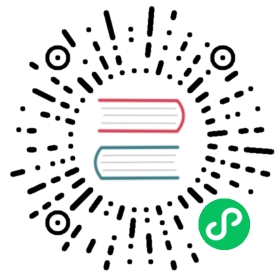在 Windows 上安装 kubectl
准备开始
kubectl 版本和集群版本之间的差异必须在一个小版本号内。 例如:v1.22 版本的客户端能与 v1.21、 v1.22 和 v1.23 版本的控制面通信。 用最新版的 kubectl 有助于避免不可预见的问题。
在 Windows 上安装 kubectl
在 Windows 系统中安装 kubectl 有如下几种方法:
用 curl 在 Windows 上安装 kubectl
下载 最新发行版 v1.22.0。
如果你已安装了
curl,也可以使用此命令:curl -LO https://dl.k8s.io/release/v1.22.0/bin/windows/amd64/kubectl.exe
说明: 要想找到最新稳定的版本(例如:为了编写脚本),可以看看这里 https://dl.k8s.io/release/stable.txt。
验证该可执行文件(可选步骤)
下载 kubectl 校验和文件:
curl -LO https://dl.k8s.io/v1.22.0/bin/windows/amd64/kubectl.exe.sha256
基于校验和文件,验证 kubectl 的可执行文件:
在命令行环境中,手工对比
CertUtil命令的输出与校验和文件:CertUtil -hashfile kubectl.exe SHA256type kubectl.exe.sha256
用 PowerShell 自动验证,用运算符
-eq来直接取得True或False的结果:$($(CertUtil -hashfile .\kubectl.exe SHA256)[1] -replace " ", "") -eq $(type .\kubectl.exe.sha256)
将可执行文件的路径添加到
PATH。测试一下,确保此
kubectl的版本和期望版本一致:kubectl version --client
说明: Windows 版的 Docker Desktop 将其自带版本的
kubectl添加到PATH。 如果你之前安装过 Docker Desktop,可能需要把此PATH条目置于 Docker Desktop 安装的条目之前, 或者直接删掉 Docker Desktop 的kubectl。
在 Windows 上用 Chocolatey 或 Scoop 安装
要在 Windows 上安装 kubectl,你可以使用包管理器 Chocolatey 或是命令行安装器 Scoop。
choco install kubernetes-cli
scoop install kubectl
测试一下,确保安装的是最新版本:
kubectl version --client
导航到你的 home 目录:
# 当你用 cmd.exe 时,则运行: cd %USERPROFILE%cd ~
创建目录
.kube:mkdir .kube
切换到新创建的目录
.kubecd .kube
配置 kubectl,以接入远程的 Kubernetes 集群:
New-Item config -type file
说明: 编辑配置文件,你需要先选择一个文本编辑器,比如 Notepad。
作为谷歌云 SDK 的一部分,在 Windows 上安装
kubectl 可以作为 Google Cloud SDK 的一部分被安装。
安装 Google Cloud SDK。
运行安装
kubectl的命令:gcloud components install kubectl
验证一下,确保安装的是最新的版本:
kubectl version --client
验证 kubectl 配置
为了让 kubectl 能发现并访问 Kubernetes 集群,你需要一个 kubeconfig 文件, 该文件在 kube-up.sh 创建集群时,或成功部署一个 Miniube 集群时,均会自动生成。 通常,kubectl 的配置信息存放于文件 ~/.kube/config 中。
通过获取集群状态的方法,检查是否已恰当的配置了 kubectl:
kubectl cluster-info
如果返回一个 URL,则意味着 kubectl 成功的访问到了你的集群。
如果你看到如下所示的消息,则代表 kubectl 配置出了问题,或无法连接到 Kubernetes 集群。
The connection to the server <server-name:port> was refused - did you specify the right host or port?(访问 <server-name:port> 被拒绝 - 你指定的主机和端口是否有误?)
例如,如果你想在自己的笔记本上(本地)运行 Kubernetes 集群,你需要先安装一个 Minikube 这样的工具,然后再重新运行上面的命令。
如果命令 kubectl cluster-info 返回了 url,但你还不能访问集群,那可以用以下命令来检查配置是否妥当:
kubectl cluster-info dump
kubectl 可选配置
启用 shell 自动补全功能
kubectl 为 Bash 和 Zsh 提供自动补全功能,可以减轻许多输入的负担。
下面是设置 Zsh 自动补全功能的操作步骤,前提是你在 Windows 上面运行的是 Zsh。
kubectl 通过命令 kubectl completion zsh 生成 Zsh 自动补全脚本。 在 shell 中导入(Sourcing)该自动补全脚本,将启动 kubectl 自动补全功能。
为了在所有的 shell 会话中实现此功能,请将下面内容加入到文件 ~/.zshrc 中。
source <(kubectl completion zsh)
如果你为 kubectl 定义了别名,可以扩展脚本补全,以兼容该别名。
echo 'alias k=kubectl' >>~/.zshrcecho 'complete -F __start_kubectl k' >>~/.zshrc
重新加载 shell 后,kubectl 自动补全功能将立即生效。
如果你收到 complete:13: command not found: compdef 这样的错误提示,那请将下面内容添加到 ~/.zshrc 文件的开头:
autoload -Uz compinitcompinit
接下来
- 安装 Minikube
- 有关创建集群的更多信息,请参阅入门指南.
- 学习如何启动并对外公开你的应用程序。
- 如果你需要访问其他人创建的集群,请参阅 共享集群接入文档.
- 阅读 kubectl 参考文档
最后修改 May 14, 2021 at 4:07 PM PST : [zh] Resync task files (5) (29c0554d7)